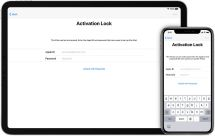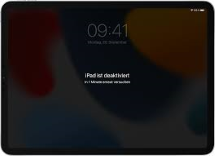Wie kann man Apple ID löschen und deaktivieren
Wenn die Zeit gekommen ist, können Sie Ihre Apple ID löschen, indem Sie diese Schritte ausführen.
Es gibt einige Gründe, ein Apple-ID-Konto vollständig zu löschen, darunter einige, die durchaus sinnvoll und plausibel sind. Es kann zum Beispiel sein, dass eine Person versehentlich mehrere Konten eingerichtet hat, aber nur eines davon nutzen möchte und das andere nicht.
Die Löschung Ihrer Apple ID sollte nicht auf die leichte Schulter genommen werden. Wenn Ihre Apple ID gelöscht wird, werden Ihre Kontodaten und die damit verbundenen Daten von den Apple-Servern entfernt. Sobald Sie den Löschvorgang abgeschlossen haben, können Sie nicht mehr auf Daten, Inhalte oder Dienste zugreifen, die mit dieser Apple ID verbunden sind. Wenn Sie immer noch daran interessiert sind, Ihre Apple ID zu löschen, lesen Sie weiter, um zu erfahren, wie Sie das tun können.
Wie kann man eine neue Apple ID erstellen?
Jeder braucht eine Apple ID, um das Beste aus seinen Geräten herauszuholen – sie ist das Herzstück des Apple Ökosystems.
Das Einrichten einer Apple ID ist ein unkomplizierter Vorgang und ermöglicht es Ihnen, Daten in der Cloud zu speichern, Informationen geräteübergreifend zu synchronisieren, Apps, Spiele, Filme, Musik und Fernsehsendungen zu laden und zu kaufen und vieles mehr.
Hier erfährst du, wie du eine Apple ID auf deinem Apple Gerät einrichtest, egal ob du das neueste iPhone 14 oder ein älteres Apple Gerät hast.
- Tippen Sie zuerst auf „Passwort vergessen oder noch keine Apple-ID?“ und wählen Sie dann „Gratis Apple-ID erstellen“ aus.
- Geben Sie Ihre persönliche Information wie Geburtstag und Name ein und tippen Sie auf Weiter.
- Wählen Sie danach auf „Aktuelle E-Mail-Adresse verwenden“ oder „Gratis-E-Mail von iCloud“ aus.
- Folgen Sie den Anweisungen auf dem Bildschirm, um Ihre E-Mail-Adresse zu bestätigen, ein Sicherheitspasswort zu erstellen, eine Zone für das Gerät einzurichten und die Zwei-Faktor-Authentifizierung einzurichten.
Dieses iPad ist mit einer Apple ID verknüpft
Wenn Ihr iPhone eine seltsame Meldung anzeigt, die besagt, dass das Gerät bereits mit einer Apple ID verknüpft ist, geraten Sie nicht in Panik. Die Meldung bedeutet lediglich, dass Ihr Gerät bereits mit einer Apple ID verknüpft ist. Sie müssen diese Apple-ID von Ihrem Gerät zurücksetzen und es mit einer neuen Apple-ID verknüpfen.
Methode 1: Apple ID löschen iPhone – ganz einfach

Wenn Sie Apple ID löschen und deaktivieren möchten, sollten Sie AnyUnlock – iPhone Passwort Unlocker – eine Entsperrsoftware für iOS-Geräte ausprobieren! Sie können die Funktion Apple ID entsperren verwenden, um die Apple ID einfach und effektiv zu entfernen. Nach dem Entfernen können Sie ein neues Konto erstellen, um wieder Apple-Dienste zu nutzen.
- Entfernen Sie Ihr Apple ID/iCloud-Konto von Ihrem iOS-Gerät mit nur ein paar einfachen Aktionen.
- Apple ID kann auch von iPhone/iPad Aktivierungssperre entfernt werden.
- Unterstützt die neuesten iOS 16/iPadOS 16, iPhone 14, iPad Pro Serie.
- Wenn Sie den Passcode nicht zurückrufen können, können Sie den Bildschirm gesperrt iPhone zugreifen.
Gratis Download (Win) Verfügbar für alle Windows Gratis Download (Mac) Verfügbar für alle Mac
Gratis Herunterladen* 100 % sauber und sicher
Hier sind die detaillierten Schritte, die Sie ausführen sollten, um die Apple ID auf Ihrem iPhone zu löschen.
Für den Fall, dass „Mein iPhone suchen“ NICHT aktiviert ist.
Schritt 1: Laden Sie AnyUnlock auf Ihren Computer herunter und starten Sie es > Wählen Sie die Option „Apple ID entsperren“.

Auf Apple ID entsperren klicken
Schritt 2: Verbinden Sie Ihr iPhone über ein Lightning-Kabel mit dem Computer > Klicken Sie „Jetzt starten“.

Auf jetzt starten klicken
Schritt 3: Klicken Sie dann auf „Jetzt entsperren“. > Dann entfernt AnyUnlock automatisch die Apple-ID und das iCloud-Konto auf dem iPhone. Bitte trennen Sie Ihr Gerät nicht, bis es neu gestartet wird. Bitte verwenden Sie in der Zwischenzeit Ihr Gerät nicht und starten Sie iTunes während des Entfernens nicht.

Apple-ID entfernen jetzt starten
Schritt 4: Wenn „Mein iPhone suchen“ nicht aktiviert ist, wird die Apple ID dann direkt entfernt, und Sie verlieren dabei auch keine Daten.

Apple ID entsperren jetzt entsperren warten
Für den Fall, dass „Mein iPhone suchen“ SCHON aktiviert ist
Aber falls die Funktion „Mein iPhone suchen“ schon aktiviert ist und das Betriebssystem über iOS 11.4 läuft, werden die Daten verloren gehen. Und zudem Müssen Sie noch einige Schritte gehen, bevor die Apple ID dann gelöscht werden kann.
Schritt 5: Nachdem Sie die obengennanten vier Schritte durchgeführt haben, werden Sie noch aufgefordert, den Bildschirm-Passcode einzurichten, falls das aus ist, und die Zwei-Faktor-Authentifizierung einzuschalten.
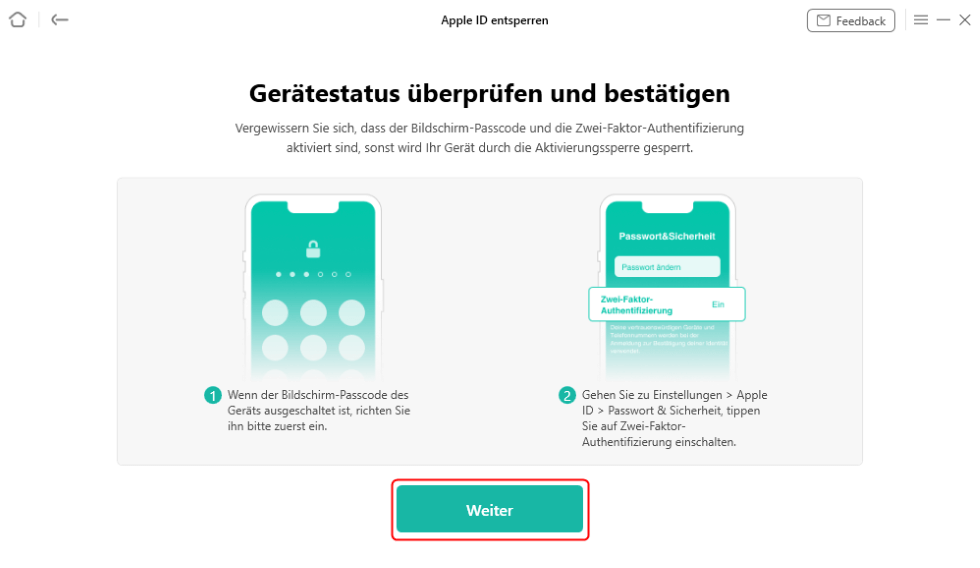
iPhone-Gerätestatus überprüfen für die Vorbereitung des Apple ID-Entsperrens
Schritt 6: Dann sollen Sie noch eine Firmware herunterladen.

Um Apple ID zu entsperren iOS-Firmware herunterladen
Schritt 7: Nachdem dies getätigt wurde, klicken Sie erneut auf „Jetzt entsperren“ > Dann wird die Apple ID entsperrt.

Apple ID sofort entsperren
Wenn die Funktion „Mein iPhone suchen“ aktiviert ist und das iPhone mit einer Version niedriger als 11.4 läuft, sollen Sie Ihr iPhone noch mal zurücksetzen bevor Sie die Apple ID entsperren, die genauen Schritte zeigt die Software bei der Nutzung an.
Nachdem die Apple ID erfolgreich entfernt wurde, löschen Sie bitte nicht alle Inhalte und Einstellungen auf dem Gerät wieder und stellen Sie das Gerät nicht mehr mit iTunes wiederher. Denn nach dem Löschen oder Wiederherstellen des Gerätes wird die ursprüngliche Apple ID benötigt, um das Gerät nach dem Neustart zu aktivieren, und Sie können dann die Apple ID nicht mehr mit der Software wieder löschen!
Apple ID auf Werkseinstellungen zurücksetzen löschen
- Gehen Sie zu „Einstellungen“ > „Allgemein“ > „Zurücksetzen“ > „Alle Inhalte und Einstellungen löschen“.
- Geben Sie die Apple-ID und das Passwort ein. Die Apple ID wird danach gelöscht.
Apple ID über „Mein iPhone suchen“ löschen
- Schalten Sie das Gerät aus. Das Gerät kann nur dann aus der Geräteliste entfernt werden, wenn es ausgeschaltet ist.
- Aktivieren Sie auf iCloud.com die Funktion „Mein iPhone suchen“ und klicken Sie auf „Alle Geräte“ und dann auf das zu löschende Gerät.
- Klicken Sie auf die Option „Aus dem Account entfernen“, um das Gerät zu löschen.
Methode 2: Apple ID ganz einfach über Kontakt mit dem Vorbesitzer löschen
Wenn Sie den früheren Besitzer Ihres iPhones kontaktieren können und er bereit ist, Ihnen zu helfen, gibt es andere Möglichkeiten, die alte Apple ID zu löschen.
- Er sollte zu „Einstellungen > [Sein Name] > Wo ist > Mein iPhone suchen“ gehen und die Funktion „Mein iPhone suchen“ deaktivieren.
- Er sollte erneut Einstellungen öffnen.
- Scrollt er nach unten und wählt er „Abmelden“
- Gibt er seine Apple ID ein, die abgemeldet werden soll.
Methode 3: iCloud-Aktivierungssperre umgehen mit AnyUnlock

Wenn Sie außerdem die iCloud-Aktivierungssperre umgehen möchten, wird Ihnen auch ein praktisches Tool empfohlen, und zwar AnyUnlock, das Ihnen helfen kann, die iCloud-Aktivierungssperre leicht zu umgehen.
Schritt 1: AnyUnlock herunterladen und starten. Verbinden Sie Ihr iPhone mit dem Computer.
Schritt 2: Klicken Sie auf „iCloud-Aktivierungssperre umgehen“>
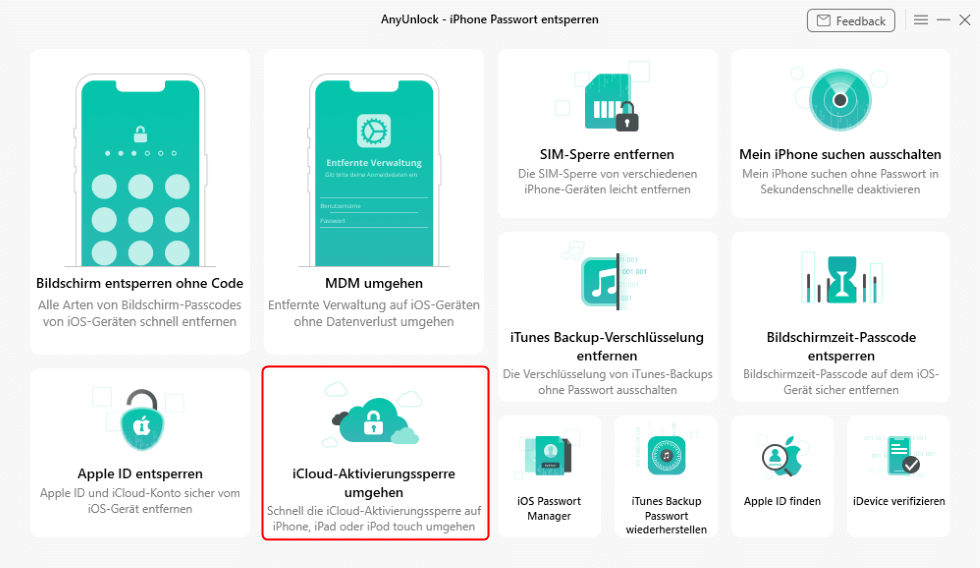
iCloud-Aktivierungssperre umgehen
> „Jetzt starten“.
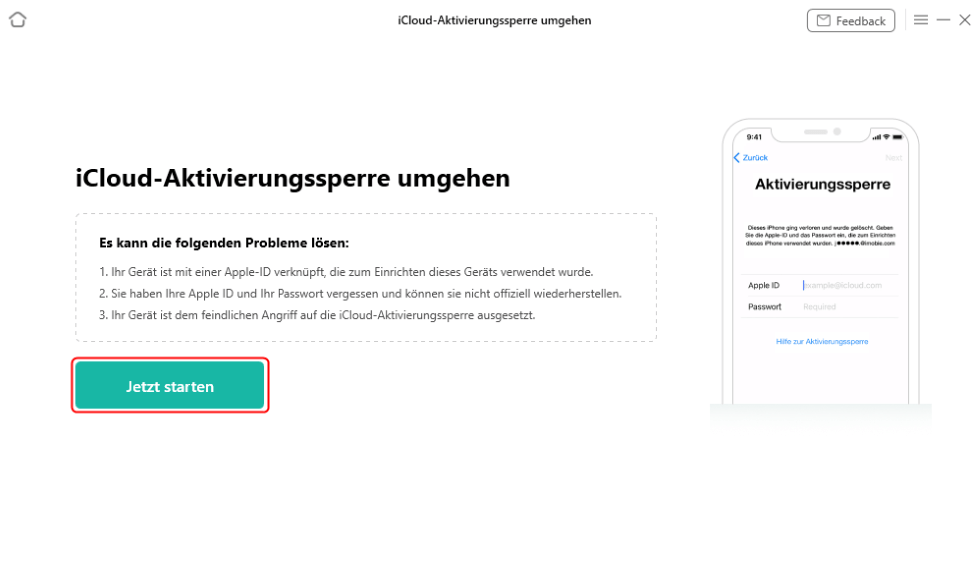
klicken Sie auf „Jetzt starten“
Schritt 3: Versetzen Sie Ihr iPhone anhand der Anleitung in den DFU-Modus.
Schritt 4: Klicken Sie auf „Jetzt Jailbreak“ >
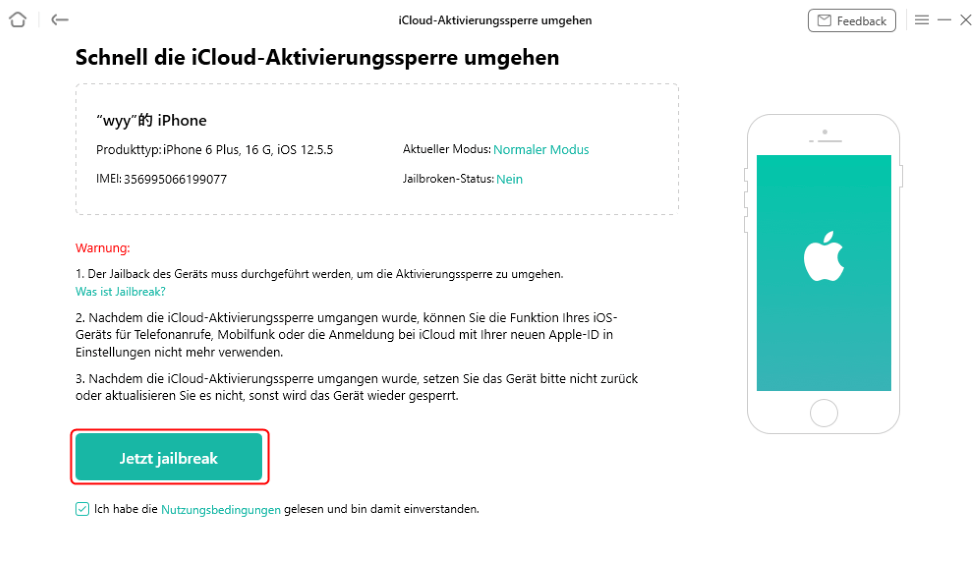
Auf Jetzt Jailbreak klicken
> „Jetzt umgehen“. Die iCloud-Aktivierungssperre ist nach einigen Minuten umgegangen.
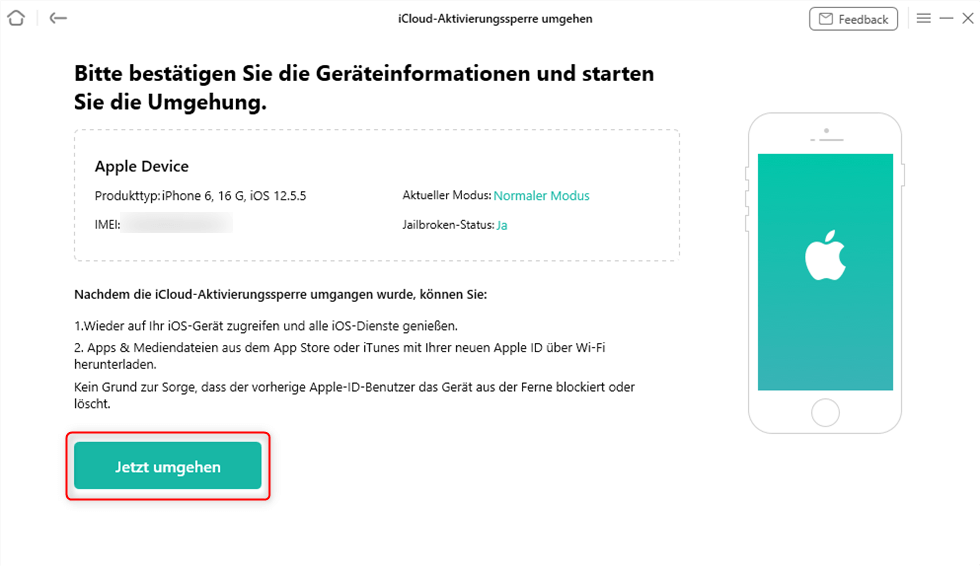
iCloud-Aktivierungssperre umgehen-Jetzt umgehen
Mehr erfahren:Wie kann man Apple-ID vom Vorbesitzer löschen – So klappt es>
Empfohlene Artikel :Schnell! iCloud-Aktivierungssperre auf iPhone/iPad umgehen>
Fazit
Die hier genannten Methoden helfen Ihnen, wenn Sie darüber nachdenken, Ihre Apple ID zu löschen oder zu deaktivieren. Es ist wichtig, dass Sie lange darüber nachdenken, ob Sie dies tun wollen. Wenn Sie jedoch die iCloud-Aktivierungssperre umgehen möchten, denken Sie an AnyUnlock.

AnyUnlock
Mit AnyUnlock können iOS-Benutzer schnell verschiedene Sperren wie Bildschirmsperre, MDM-Sperre, iCloud-Aktivierungssperre, Apple-ID, iTunes-Backup-Passwort usw. entsperren, indem sie einfach auf Schaltflächen klicken.
Gratis Download (Win) Verfügbar für alle Windows
Gratis Download (Mac) Verfügbar für alle Mac
Gratis Herunterladen * 100 % sauber und sicher
Weitere Fragen über Produkt? Kontaktieren Sie unser Support Team, um Lösungen zu bekommen >